最详细一键GHOST优盘版教程
- 格式:docx
- 大小:278.59 KB
- 文档页数:12
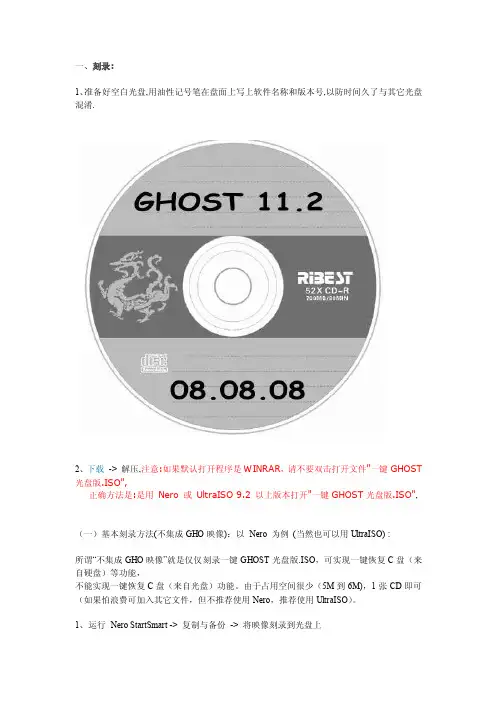
一、刻录:1、准备好空白光盘,用油性记号笔在盘面上写上软件名称和版本号,以防时间久了与其它光盘混淆.2、下载-> 解压,注意:如果默认打开程序是WINRAR,请不要双击打开文件"一键GHOST 光盘版.ISO",正确方法是:是用Nero 或UltraISO 9.2 以上版本打开"一键GHOST光盘版.ISO", (一)基本刻录方法(不集成GHO映像):以Nero 为例(当然也可以用UltraISO) :所谓“不集成GHO映像”就是仅仅刻录一键GHOST光盘版.ISO,可实现一键恢复C盘(来自硬盘)等功能,不能实现一键恢复C盘(来自光盘)功能。
由于占用空间很少(5M到6M),1张CD即可(如果怕浪费可加入其它文件,但不推荐使用Nero,推荐使用UltraISO)。
1、运行Nero StartSmart -> 复制与备份-> 将映像刻录到光盘上2、选择"文件类型"为"图像文件(*.nrg,*.iso,*.cue)" -> 找到"一键GHOST光盘版.ISO"->"打开"3、放入CD空白光盘(CD-R)到刻录机(或康宝)里-> 选择"写入速度"较慢一些,以免刻录失败(如,全速是52x可选择32x,如果硬件配置较低,应选16x或8x) -> 点"下一步",以后就是等待了...刻录成功,退出NERO.(二)高级刻录方法(集成GHO映像):所谓“集成GHO映像”就是将保存到硬盘上的GHOST映像刻录到CD或DVD空白光盘里,利用一键GHOST光盘版提供的一键恢复C盘(来自光盘)功能(如下图)实现的一种更加安全的恢复方案。
由于C盘已用空间每台电脑情况有所不同,致使生成的映像大小也不一样,所以往往需要不止1张CD或DVD。
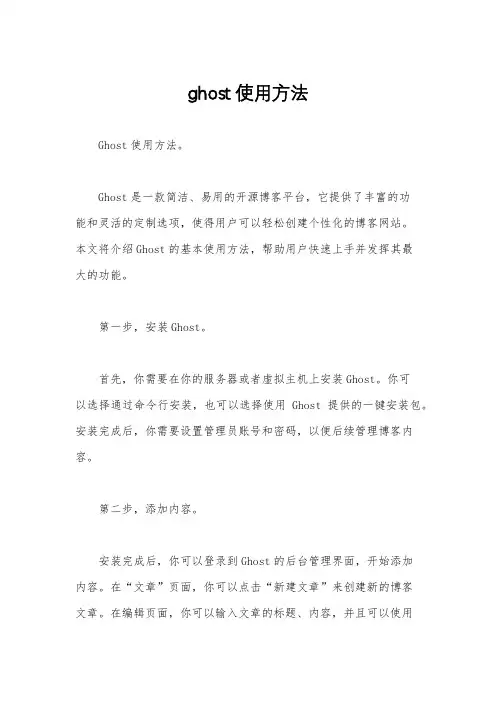
ghost使用方法Ghost使用方法。
Ghost是一款简洁、易用的开源博客平台,它提供了丰富的功能和灵活的定制选项,使得用户可以轻松创建个性化的博客网站。
本文将介绍Ghost的基本使用方法,帮助用户快速上手并发挥其最大的功能。
第一步,安装Ghost。
首先,你需要在你的服务器或者虚拟主机上安装Ghost。
你可以选择通过命令行安装,也可以选择使用Ghost提供的一键安装包。
安装完成后,你需要设置管理员账号和密码,以便后续管理博客内容。
第二步,添加内容。
安装完成后,你可以登录到Ghost的后台管理界面,开始添加内容。
在“文章”页面,你可以点击“新建文章”来创建新的博客文章。
在编辑页面,你可以输入文章的标题、内容,并且可以使用Markdown语法来美化文章的排版。
第三步,选择主题。
Ghost提供了多种主题供用户选择,你可以在“外观”页面中查看并选择喜欢的主题。
一旦选择了主题,你可以对主题进行定制,比如更改颜色、字体、布局等,使得你的博客更符合个性化的需求。
第四步,添加页面。
除了文章,你还可以添加页面来展示其他内容,比如“关于我”、“联系方式”等。
在Ghost中,你可以在“页面”页面中添加新的页面,并且可以选择页面的模板和布局。
第五步,管理标签和作者。
在Ghost中,你可以给文章和页面添加标签,方便用户查找和筛选内容。
同时,你还可以管理作者信息,包括头像、简介等。
第六步,SEO优化。
为了让你的博客在搜索引擎中获得更好的排名,你可以在Ghost中进行一些SEO优化。
比如设置文章的关键词、描述,以及优化页面的标题、URL等。
第七步,发布和分享。
最后,当你完成了内容的添加和定制后,你可以点击“发布”按钮来发布你的文章或页面。
同时,你还可以在社交媒体上分享你的内容,吸引更多的读者。
总结。
通过以上的介绍,相信你已经对Ghost的基本使用方法有了一定的了解。
希望你可以利用Ghost搭建一个个性化的博客网站,展现自己的想法和创意。
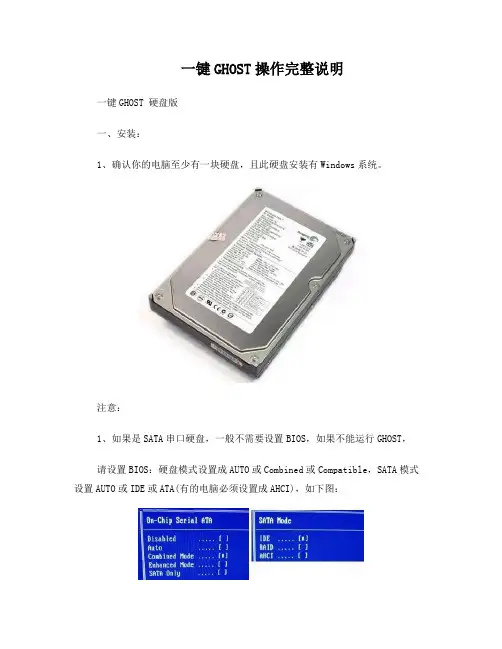
一键GHOST操作完整说明一键GHOST 硬盘版一、安装:1、确认你的电脑至少有一块硬盘,且此硬盘安装有Windows系统。
注意:1、如果是SATA串口硬盘,一般不需要设置BIOS,如果不能运行GHOST,请设置BIOS:硬盘模式设置成AUTO或Combined或Compatible,SATA模式设置AUTO或IDE或ATA(有的电脑必须设置成AHCI),如下图:2、“新型BIOS”采用“UEFI”模式,不支持DOS,所以必须切换到“传统BIOS”即“Legacy”模式,如下图:(以上两张图片仅为举例,如有不同,请参看主板说明书关于BIOS的章节。
)2、下载 -> 解压 -> 双击"一键GHOST硬盘版.exe"3、一路“下一步”,直到最后点击“完成”。
二、运行:方法一:WINDOWS下运行安装后“立即运行”或“开始->程序->一键GHOST->一键GHOST”(WINXP)或“开始->所有程序->一键GHOST->一键GHOST”(WIN7)或“开始->一键GHOST”(WIN8)根据不同情况(C盘映像是否存在)会自动定位到不同的选项:情况1、不存在GHO,则自动定位到"备份"选项上情况2、存在GHO,则自动定位到"恢复"选项上方法二:开机菜单运行1、Windows启动菜单(按方向键↓选择):(左图:Win2000/XP/2003,右图:Vista/Win7/2008,下图:Windows8/8.1)2、GRUB4DOS菜单:3、MS-DOS一级菜单:4、MS-DOS二级菜单:根据不同情况(C盘映像是否存在)会从主窗口自动进入不同的警告窗口:情况1、不存在GHO,则出现"备份"窗口情况2、存在GHO,则出现"恢复"窗口:方法三:开机按 K 键运行默认是不支持的,需要点击“设置->开机->热键模式”每次开机都会出现“Press K to start...”的提示,只要在4秒之内按下热键(K键)即可进入启动过程中将自动跳过3个额外菜单,直达一键备份或一键恢复警告对话框(10秒后自动执行)出现GHOST窗口,进度条一点一点的移动,成功在向你招手^_^方法四:如果以上三种方法都无法运行,请用同一版本的光盘版或优盘版。
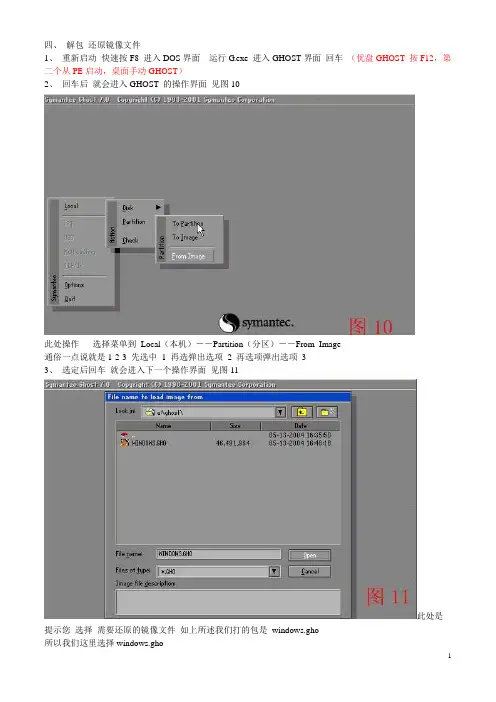
四、解包还原镜像文件1、重新启动快速按F8 进入DOS界面运行G.exe 进入GHOST界面回车(优盘GHOST 按F12,第二个从PE启动,桌面手动GHOST)2、回车后就会进入GHOST 的操作界面见图10此处操作选择菜单到Local(本机)--Partition(分区)--From Image通俗一点说就是1-2-3 先选中 1 再选弹出选项2 再选项弹出选项33、选定后回车就会进入下一个操作界面见图11此处是提示您选择需要还原的镜像文件如上所述我们打的包是windows.gho此处操作 1 按上下方向键选择好windows.gho 回车4、输入后回车就会进入下一个操作界面见图12此处显示硬盘信息不需要处理直接回车此处操作1 回车5、输入后回车就会进入下一个操作界面见图13此处显示硬盘信息不需要处理直接回车如果您是双盘操作此处必定要选择好硬盘切记切记通常是选择第二块硬盘1 回车6、输入后回车就会进入下一个操作界面见图14此处显示分区信息提示您是需要还原到哪珍上分区默认是还原第一个分区也就是C盘系统盘如果您是要还原到此分区不需要处理直接回车此处操作输入后回车就会进入下一个操作界面见图15此处显示信息此处是为了防止误操作再次提醒您是不是一定要还原镜像文件您到了这一步如果说没有十分的把握这是最后一次机会默认是NO 按下可以退出到起始界面如果选择YES 将进行还原操作此操作到了此处已经不可逆转此处需要的是用左右方向键选择YES 回车(1) 用左右方向键选择YES 回车8、输入后回车就会进入GHOST 的操作界面见图16此处是提示GHST根据您的指示开始还原镜像文件此时千万不要进行操作此处操作(1) 此处请不要做任意动作您的任意动作都会带来不可预见之后果包括系统不能启动请 1 不要按键盘2 不要关机静心等待到进度条走完9 、输入后回车就会进入下一个操作界面见图177、此处是提示GHST根据您的指示已经备份完毕给出的二个选择一默认为重新启动二以后再重新启动。
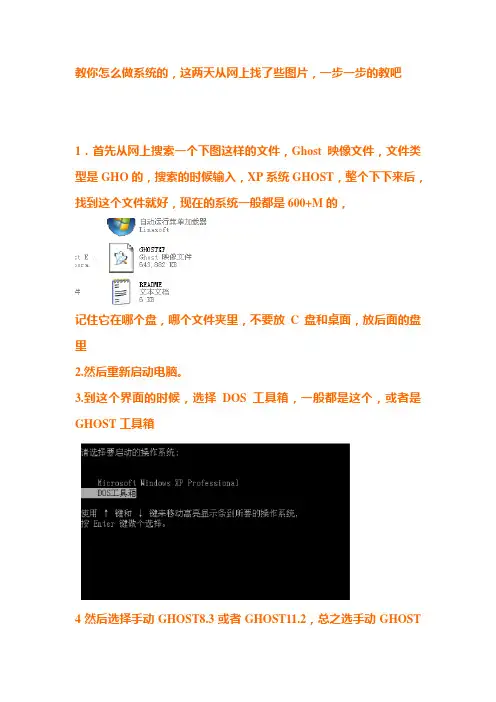
教你怎么做系统的,这两天从网上找了些图片,一步一步的教吧1.首先从网上搜索一个下图这样的文件,Ghost映像文件,文件类型是GHO的,搜索的时候输入,XP系统GHOST,整个下下来后,找到这个文件就好,现在的系统一般都是600+M的,记住它在哪个盘,哪个文件夹里,不要放C盘和桌面,放后面的盘里2.然后重新启动电脑。
3.到这个界面的时候,选择DOS工具箱,一般都是这个,或者是GHOST工具箱4然后选择手动GHOST8.3或者GHOST11.2,总之选手动GHOST就行,然后就进入这个界面了5.选择第一项,然后会弹出3个选项,然后选择第2项,然后再弹出3个选项,然后选第3项,基本就是1.2.3,看下边的图6.这时候会弹出一个菜单,由于是键盘操作,所以按TAB键或者按住SHIFT再按TAB来选择你刚才下载的GHOST镜像,你刚才应该记得你放哪个位置了,所以很容易就可以找到,那个镜像的样子和下边图里的一样,是橘黄色的,后缀是gho6.找到他后按回车,就会弹出个框,看下边这一项是让你选择要安装系统的硬盘,选择好后按回车(最好不要插U盘,后面有SIZE,就是你硬盘的大小,,如果插U盘,下面还会出个2,大小是你U盘的大小,如果选择他的话你的U盘基本就被格了……这段可以别看,呵呵,怕你弄错)7.选好你的硬盘后,然后会弹出下一项,选择要安装系统的分区P开头的,就是主要的意思,一般那个就是C盘,或者你看他的大小就知道哪个是你的C盘了,选中他按回车,这个时候就开始做系统了8.选择YES,开始做系统喽10.等他走完会弹出个对话框直接回车,这时候他就重启了,现在你可以冲一杯喝的,或者和你家儿子玩一会,等个10分多钟,你的系统就做好啦,呵呵,过,我说的应该挺详细了,其实也就几个步骤,只要你没执行第8步,那你的一切操作都不会影响你的系统,还有你电脑里面一切的一切!~希望你能看懂,呵呵!~。

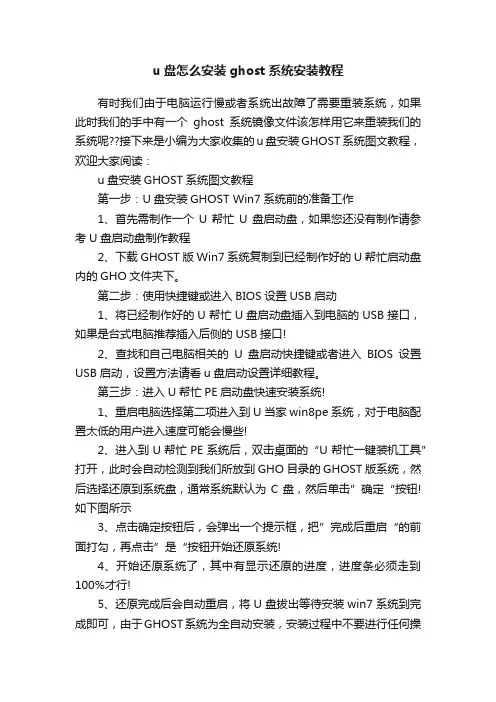
u盘怎么安装ghost系统安装教程有时我们由于电脑运行慢或者系统出故障了需要重装系统,如果此时我们的手中有一个ghost系统镜像文件该怎样用它来重装我们的系统呢??接下来是小编为大家收集的u盘安装GHOST系统图文教程,欢迎大家阅读:u盘安装GHOST系统图文教程第一步:U盘安装GHOST Win7系统前的准备工作1、首先需制作一个U帮忙U盘启动盘,如果您还没有制作请参考U盘启动盘制作教程2、下载GHOST版Win7系统复制到已经制作好的U帮忙启动盘内的GHO文件夹下。
第二步:使用快捷键或进入BIOS设置USB启动1、将已经制作好的U帮忙U盘启动盘插入到电脑的USB接口,如果是台式电脑推荐插入后侧的USB接口!2、查找和自己电脑相关的U盘启动快捷键或者进入BIOS设置USB启动,设置方法请看u盘启动设置详细教程。
第三步:进入U帮忙PE启动盘快速安装系统!1、重启电脑选择第二项进入到U当家win8pe系统,对于电脑配置太低的用户进入速度可能会慢些!2、进入到U帮忙PE系统后,双击桌面的“U帮忙一键装机工具”打开,此时会自动检测到我们所放到GHO目录的GHOST版系统,然后选择还原到系统盘,通常系统默认为C盘,然后单击”确定“按钮!如下图所示3、点击确定按钮后,会弹出一个提示框,把”完成后重启“的前面打勾,再点击”是“按钮开始还原系统!4、开始还原系统了,其中有显示还原的进度,进度条必须走到100%才行!5、还原完成后会自动重启,将U盘拔出等待安装win7系统到完成即可,由于GHOST系统为全自动安装,安装过程中不要进行任何操作,直到进入到windows 7系统桌面就是安装完成了!如下图所示:u盘怎么安装ghost系统安装教程将本文的Word文档下载到电脑,方便收藏和打印推荐度:点击下载文档文档为doc格式。
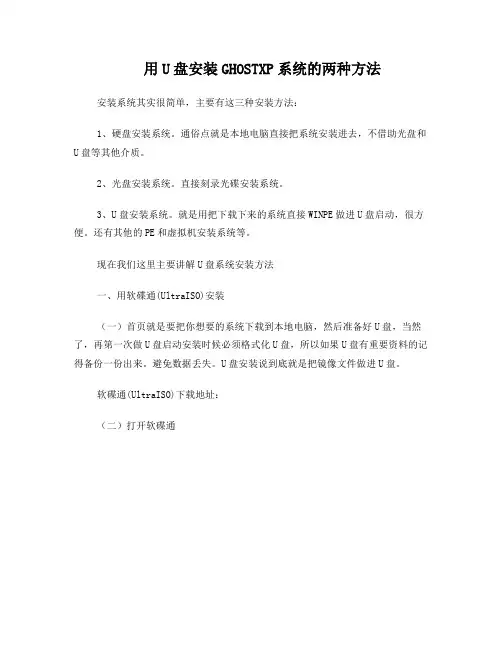
用U盘安装GHOSTXP系统的两种方法安装系统其实很简单,主要有这三种安装方法:1、硬盘安装系统。
通俗点就是本地电脑直接把系统安装进去,不借助光盘和U盘等其他介质。
2、光盘安装系统。
直接刻录光碟安装系统。
3、U盘安装系统。
就是用把下载下来的系统直接WINPE做进U盘启动,很方便。
还有其他的PE和虚拟机安装系统等。
现在我们这里主要讲解U盘系统安装方法一、用软碟通(UltraISO)安装(一)首页就是要把你想要的系统下载到本地电脑,然后准备好U盘,当然了,再第一次做U盘启动安装时候必须格式化U盘,所以如果U盘有重要资料的记得备份一份出来。
避免数据丢失。
U盘安装说到底就是把镜像文件做进U盘。
软碟通(UltraISO)下载地址:(二)打开软碟通(三)用软碟通的第一项“菜单”下拉菜单里面的“打开”寻找打开你下载下来的系统文件(四)找到软碟通的第三项“启动”下拉菜单里面的“写入硬盘镜像”并打开它,如下图选择写入方式,制作启动盘(写入前请备份重要数据)。
模式有USB-ZIP与USB-HDD两种,不同有主板支持的模式有差别,大多数情况下支持USB-ZIP。
选择“是”以继续写入数据(五)点击“格式化”就出现如下图(六)开始“格式化”U盘(七)确定“格式化”U盘。
一般其他设置不用动它,默认就可以了。
然后关掉格式化小窗口。
(八)选择“写入”镜像文件到U盘。
并在小弹窗那边选择确定(九)完成到100%或者看到中间写上刻录成功的话我们就成功把系统镜像文件做进U盘了。
说到底,制作U盘启动就是把镜像文件刻录到U盘,做光盘启动就是把系统镜像文件刻录到光盘,这这点区别。
(十)制作完成后就可以开始安装系统了。
将U盘插入上网本并开机,启动时按DEL(或F2)进入主板CMOS设置,设置第一启动设备为USB或可移动装置,可以启动即告成功设置USB-HDD启动电脑,就可以在引导电脑进去PE环境安装系统了,够方便的吧。
用U盘启动,进入WINPE,新本本要先分区,然后双击桌面左下角的“自动安装系统”按任意键开始复制系统,复制完后系统会自动重启。
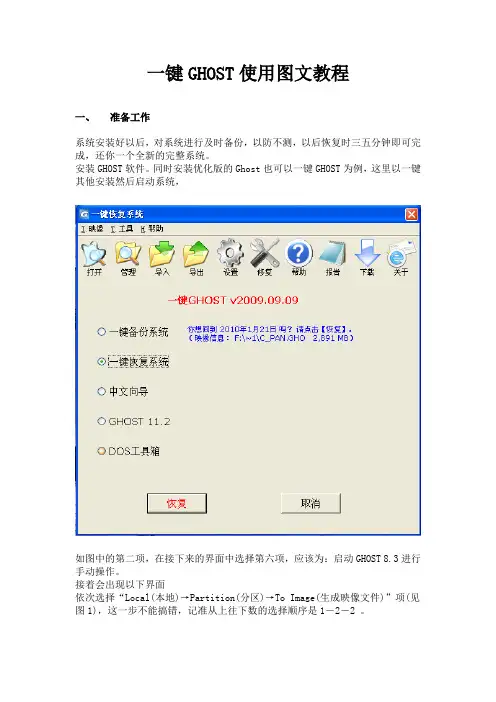
一键GHOST使用图文教程一、准备工作系统安装好以后,对系统进行及时备份,以防不测,以后恢复时三五分钟即可完成,还你一个全新的完整系统。
安装GHOST软件。
同时安装优化版的Ghost也可以一键GHOST为例,这里以一键其他安装然后启动系统,如图中的第二项,在接下来的界面中选择第六项,应该为:启动GHOST 8.3进行手动操作。
接着会出现以下界面依次选择“Local(本地)→Partition(分区)→To Image(生成映像文件)”项(见图1),这一步不能搞错,记准从上往下数的选择顺序是1-2-2 。
2、屏幕显示出硬盘选择画面,选择分区所在的硬盘“1”,如果您只有一块硬盘,可以直接按回车。
3、选择要制作镜像文件的分区(即源分区),这里用上下键选择分区“1”(即C分区),再按Tab键切换到“OK“按钮,再按回车。
4、选择镜像文件保存的位置,此时按下“Shift+Tab”键可以切回到选择分区的下拉菜单,按上下键选择分区,例如“1:2”的意思就是第一块硬盘的第二个分区,也就是“D”盘,选好分区后,再按Tab键切到文件选择区域,用上下键选择文件夹,可以再按Tab键,切到“Filename”文本框键入镜像文件名称,如“xp”或“C_BAK.GHO”,然后按回车键即可。
支招:建议大家在进行备份前就在分区里建好Ghost的文件夹,把GHOST程序和备份文件放在一起,从GHOST目录启动GHOST程序,这样就直接回到镜像备份GHOST目录,直接填上备份文件名然后按回车就可以了。
5、接下来Norton Ghost会询问你是否需要压缩镜像文件,这里只能用左右键选择,“No”表示不做任何压缩;“Fast”的意思是进行小比例压缩但是备份工作的执行速度较快;“High”是采用较高的压缩比但是备份速度相对较慢。
一般都是选择“High”,虽然速度稍慢,但镜像文件所占用的硬盘空间会大大降低(实际也不会慢多少),恢复时速度很快。
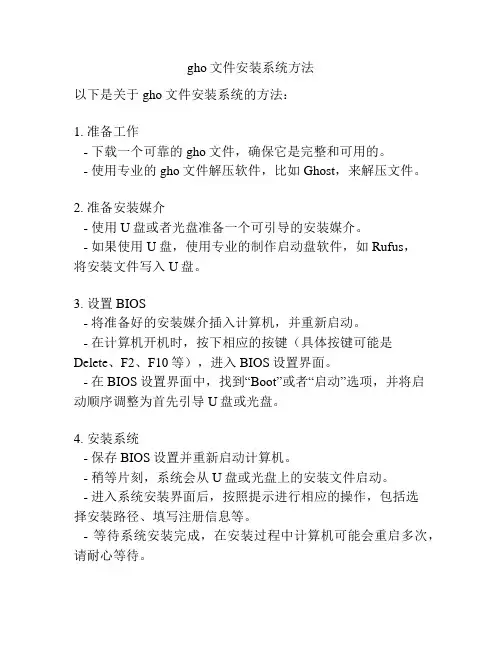
gho文件安装系统方法
以下是关于gho文件安装系统的方法:
1. 准备工作
- 下载一个可靠的gho文件,确保它是完整和可用的。
- 使用专业的gho文件解压软件,比如Ghost,来解压文件。
2. 准备安装媒介
- 使用U盘或者光盘准备一个可引导的安装媒介。
- 如果使用U盘,使用专业的制作启动盘软件,如Rufus,
将安装文件写入U盘。
3. 设置BIOS
- 将准备好的安装媒介插入计算机,并重新启动。
- 在计算机开机时,按下相应的按键(具体按键可能是Delete、F2、F10等),进入BIOS设置界面。
- 在BIOS设置界面中,找到“Boot”或者“启动”选项,并将启
动顺序调整为首先引导U盘或光盘。
4. 安装系统
- 保存BIOS设置并重新启动计算机。
- 稍等片刻,系统会从U盘或光盘上的安装文件启动。
- 进入系统安装界面后,按照提示进行相应的操作,包括选
择安装路径、填写注册信息等。
- 等待系统安装完成,在安装过程中计算机可能会重启多次,请耐心等待。
5. 完成安装
- 系统安装完成后,根据提示拔出安装媒介,并重新启动计算机。
- 开机后根据系统提示进行初始设置,如选择时区、输入用户名和密码,设置网络等。
- 完成初始设置后,系统即可正常使用。
请注意,根据不同计算机品牌和型号,步骤可能会有所不同。
以上仅为一般操作流程,具体操作请根据实际情况进行调整。
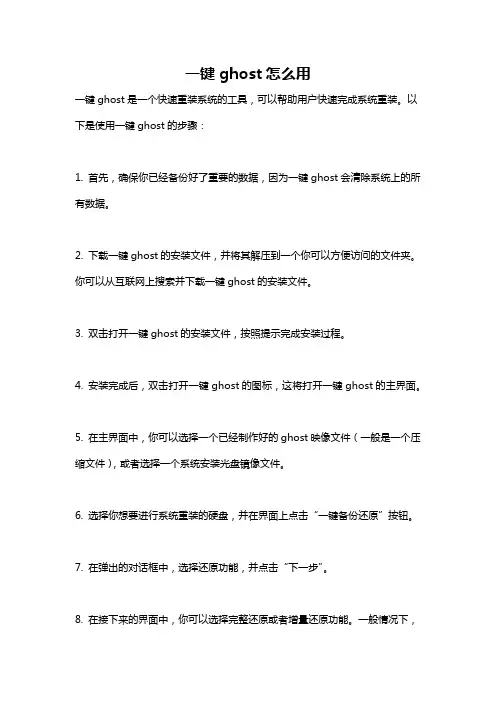
一键ghost怎么用
一键ghost是一个快速重装系统的工具,可以帮助用户快速完成系统重装。
以下是使用一键ghost的步骤:
1. 首先,确保你已经备份好了重要的数据,因为一键ghost会清除系统上的所有数据。
2. 下载一键ghost的安装文件,并将其解压到一个你可以方便访问的文件夹。
你可以从互联网上搜索并下载一键ghost的安装文件。
3. 双击打开一键ghost的安装文件,按照提示完成安装过程。
4. 安装完成后,双击打开一键ghost的图标,这将打开一键ghost的主界面。
5. 在主界面中,你可以选择一个已经制作好的ghost映像文件(一般是一个压缩文件),或者选择一个系统安装光盘镜像文件。
6. 选择你想要进行系统重装的硬盘,并在界面上点击“一键备份还原”按钮。
7. 在弹出的对话框中,选择还原功能,并点击“下一步”。
8. 在接下来的界面中,你可以选择完整还原或者增量还原功能。
一般情况下,
选择完整还原即可。
9. 在选择完还原方式后,点击“下一步”并按照提示完成系统重装的过程。
10. 最后,等待系统重装完成,并重新启动电脑。
请注意,使用一键ghost会清空系统中的所有数据,请谨慎操作并确保做好数据备份工作。
另外,使用一键ghost需要一些基本的电脑操作知识,如果你不熟悉相关知识,建议在操作之前请找一位有经验的朋友或专业人士帮助你。
一键ghost备份系统教程一键Ghost备份系统教程(500字)在IT领域,系统备份是非常重要的一项任务,它可以保护我们的数据免受丢失、损坏或其他意外事件的影响。
Ghost备份是一种常见的系统备份工具,它可以帮助我们快速、高效地创建系统镜像备份。
下面是一键Ghost备份系统的教程,让我们一起来学习吧。
第一步,准备Ghost备份工具。
您可以从官方网站或其他可信的软件下载网站上下载并安装Ghost备份工具。
确保选择与您的操作系统版本兼容的工具,例如,如果您的系统是Windows 10,则应选择适用于Windows 10的Ghost备份工具。
第二步,准备外部存储设备。
在进行系统备份之前,我们需要一个外部存储设备,如外部硬盘或USB闪存驱动器。
确保该设备具有足够的储存空间来容纳系统镜像备份,通常应该选择至少与您系统磁盘大小相当的存储设备。
第三步,运行Ghost备份工具。
打开Ghost备份工具,您会看到一个用户友好的界面。
选择“一键备份”或类似的选项,在备份配置页面上选择需要备份的系统盘或分区,然后选择外部存储设备作为备份目标。
第四步,开始备份。
在确认备份配置无误后,点击“开始备份”或类似的按钮启动备份过程。
这个过程可能需要一些时间,具体时间取决于您的系统盘大小和计算机的性能。
第五步,等待备份完成。
一旦备份过程开始,您可以看到进度条显示备份的进度。
请耐心等待备份完成,不要中断该过程,以免损坏备份文件。
第六步,验证备份文件。
完成备份后,您可以选择验证备份文件的完整性。
大多数Ghost备份工具都提供验证选项,您可以使用该选项确保备份文件没有损坏或丢失。
最后一步,存储备份文件。
一旦您确认备份文件完整无误,将备份文件存储在一个安全的地方,远离任何可能导致数据损坏的危险因素。
通过这个一键Ghost备份系统教程,您可以快速了解并学会使用Ghost备份工具来创建系统镜像备份。
备份系统是一项简单但至关重要的任务,为我们的计算机提供了额外的保护措施,以应对突发情况。
u盘ghost系统安装教程U盘ghost系统安装教程(500字)为了方便系统的安装和备份,很多人选择使用U盘进行Ghost系统的安装。
下面是一些简单的步骤,帮助你了解如何使用U 盘安装Ghost系统。
第一步:准备工作1. 一台已经安装了Ghost系统的电脑,用于制作U盘启动盘。
2. 一个空的U盘,容量最好在8GB以上。
3. 一个Ghost系统安装包,可以从官方网站或者其他可信的下载网站下载。
第二步:制作U盘启动盘1. 将U盘插入电脑的USB接口。
2. 打开电脑上的Ghost系统安装包,找到一个名为“制作启动盘”的程序,双击打开。
3. 在程序中选择正确的U盘,并点击“开始制作”按钮。
4. 在制作过程中,会提示你是否要格式化U盘。
请注意选择“是”,因为这会清空U盘中的所有数据。
5. 程序会自动将Ghost系统安装文件写入U盘,制作过程可能需要一些时间,请耐心等待。
第三步:安装Ghost系统1. 将制作好的U盘启动盘插入需要安装Ghost系统的电脑的USB接口。
2. 重启电脑,并进入BIOS设置界面。
不同电脑的进入方式可能不同(一般是按下F2、F10、Esc或Del键),你可以在开机画面中寻找正确的按键提示。
3. 在BIOS设置界面中,找到“Boot”选项,并将U盘设为启动优先级最高的设备。
4. 保存修改并退出BIOS设置界面,电脑将会重新启动。
5. 如果一切顺利,你的电脑将从U盘启动,进入Ghost系统的安装界面。
6. 在安装界面中,根据提示一步步进行安装,选择合适的安装方式、分区、用户名等。
7. 等待系统安装完成,电脑将会自动重启。
8. 重启后,移除U盘启动盘,你将可以进入已经安装好的Ghost系统。
以上就是使用U盘安装Ghost系统的简单步骤。
希望这份教程对你有所帮助!请注意,虽然Ghost系统在安装过程中会提示格式化硬盘,但这将会清空你电脑中的所有数据,请务必提前备份重要文件。
GHOST详细使用方法第一步:安装GHOST第二步:启动GHOST安装完成后,在电脑桌面或开始菜单中找到GHOST的图标,双击打开软件。
GHOST的主界面将会显示出来。
第三步:创建系统备份在GHOST的主界面中,我们可以看到“备份”选项。
点击该选项,进入系统备份界面。
在备份界面中,可以选择备份的目标位置、备份文件的名称和描述等。
选择好备份设置后,点击“开始”按钮,GHOST将会开始执行系统备份操作。
第四步:系统还原如果需要还原系统,可以点击GHOST主界面中的“还原”选项,进入还原界面。
在还原界面中,可以选择要还原的备份文件和还原的目标位置等。
选择好还原设置后,点击“开始”按钮,GHOST将会开始执行系统还原操作。
值得注意的是,系统还原会删除当前的系统数据,并替换为备份文件中的数据,因此在还原系统之前,请务必备份好重要的数据。
第五步:克隆硬盘除了系统备份和还原,GHOST还提供了硬盘克隆功能,可以帮助用户将一块硬盘中的数据完整地克隆到另一块硬盘中。
点击GHOST主界面中的“克隆”选项,进入克隆界面。
在克隆界面中,可以选择要克隆的源硬盘和目标硬盘,并设置克隆选项。
选择好克隆设置后,点击“开始”按钮,GHOST将会开始执行硬盘克隆操作。
第六步:其他功能除了上述主要功能外,GHOST还提供了其他一些实用的功能和工具。
比如,用户可以通过GHOST创建紧急救援盘,用于紧急情况下的系统修复和数据恢复。
另外,GHOST还提供了分区管理和检查硬盘错误等功能,方便用户进行系统维护和优化。
总结:GHOST是一款非常实用的系统备份和恢复软件,它可以帮助用户轻松地创建系统备份、还原系统和克隆硬盘等操作。
通过上述的步骤,用户可以快速上手GHOST,并轻松地进行系统备份和还原。
但是,在操作前务必备份好重要的数据,并谨慎选择操作选项,避免数据的丢失和误操作。
希望本教程对您有所帮助!。
一键GHOST硬盘版安装与运行使用方法2篇一键GHOST硬盘版安装与运行使用方法(上)硬盘版GHOST安装步骤:第一步:准备工作在开始之前,请确保你已经备份了重要数据。
在进行GHOST安装前,请关闭所有正在运行的程序,并断开与计算机的网络连接。
第二步:下载GHOST文件打开浏览器,进入官方网站,找到最新版本的硬盘版GHOST文件,并下载到本地。
第三步:制作U盘启动盘将一个空白的U盘插入计算机的USB接口,在电脑桌面上找到已下载的GHOST文件,右键点击,并选择“将文件写入U盘”。
等待片刻,直到制作过程完成。
第四步:设置BIOS重启计算机,并按下相应的按键(通常是F2或Delete键)进入BIOS 设置界面。
然后,找到“Boot”选项,并将“Removable Devices”设置为第一启动项。
保存更改并退出BIOS设置。
第五步:启动U盘重新启动计算机,在引导过程中按下相关按键(通常是F8或F11键)进入引导菜单。
选择U盘设备,并按下回车键确认。
第六步:进行GHOST磁盘克隆在进入GHOST界面后,选择“硬盘克隆”选项,并选择目标硬盘作为克隆目标。
点击“开始克隆”按钮,等待克隆过程完成。
第七步:重启计算机完成克隆后,点击“重启”按钮,等待计算机重新启动。
一键GHOST硬盘版安装与运行使用方法(下)运行一键GHOST硬盘版:第一步:启动计算机重启计算机,并按下相应的按键(通常是F2或Delete键)进入BIOS设置界面。
在BIOS设置中,将启动项设为克隆后的硬盘。
保存更改并退出BIOS设置。
第二步:系统自动安装重新启动计算机后,系统会自动进行一些必要的设置和安装。
请耐心等待系统自动完成这些步骤。
第三步:进行个性化设置当系统安装完成后,您要做的就是进行一些个性化设置。
例如,更改桌面背景、安装和设置软件、登录网络账号等。
第四步:检查硬件驱动程序为了确保计算机的正常运行,您需要检查并安装适当的硬件驱动程序。
一键GHOST 优盘版安装运行一、安装:所谓"优盘",本软件特指所有USB磁盘,包括普通U盘、读卡器+存储卡、移动硬盘等。
为叙述方便,下文统一称之为"U盘".下载,解压。
安装步骤:1_初始化(一般情况下,U盘出厂时已经做好了初始化,此步可跳过.)初始化就是用U盘芯片厂商提供的量产工具/使用者管理工具,对U盘进行低级格化等操作, 当U盘有严重问题时,能让U盘起死回生;管理工具的分区/格式化功能可提高引导成功率. 相关下载: /soft/SoftList/Catalog_31_SoftTime_Desc_1.html使用方法: 略(各个U盘采用芯片都不一样,所以使用的工具也不一样,一般都自带说明.)2_引导设置(2011版与以往版本相比有变化,请注意阅读)相关文件: 2_引导设置.exe (即BOOTICE)具体步骤: 如下.(1)启动BOOTICE插入U盘->双击"2_引导设置.exe"即可进入BOOTICE主界面,【目标磁盘】下会自动检测到本地硬盘和U盘,一般情况会自动定位到首个U盘,如果没有自动定位到你的U盘,请手动选择U盘即可.主界面下方有5个按钮,选择4个按钮【分区管理】。
(2)重新分区并格式化(注意:将会删除U盘所有数据,请事先做好重要文件的备份)方案A:仅适于“普通U盘”或“读卡器+存储卡”,不适于“移动硬盘”。
本例使用的是“朗科U235型8G的普通U盘”。
①点击“重新分区并格式化”按钮②“启动模式”选择“USB-HDD模式(单分区)”(如果是2004年之前生产的早期U盘或早期电脑可选择“USB-ZIP 模式”)③点击“下一步”④“文件系统”选择“NTFS”(如果不考虑日后存放4G以上GHO等大文件,也可选择默认值“FAT32”)⑤“卷标”必须输入“GHOST”⑥点击“确定”以后按提示操作即可,程序将自动执行分区、格式化、分配盘符等工作,完成后请关闭BOOTICE,拔掉U 盘。
教你⽤U盘进⼊ghost安装操作系统,很有⽤的教程!
第⼀步:在开机的时候按F12设置从U盘启动,通过⽅向键和回车键来选择,从图中我们选择第
⼆项U盘,第⼀项为硬盘,第三项也是U盘。
第⼆步:进⼊U盘系统后,选择运⾏maxdos⼯具箱,然后回车确定。
第三步:选择第⼀项,还是运⾏maxdos⼯具箱,然后回车。
第四步:在⼯具箱⾥⾯有可以输⼊命令的地⽅输⼊ghost,在最左下⽅。
第五步:进⼊ghost,回车确定即可。
第六步:选择local--然后partition--最后from image回车确定
第七步:按shift TAB键切换到上⾯,然后按向下的⽅向键选择1.1,此项为U盘磁盘符,上⾯的2.1
跟2.2为硬盘的第⼀个磁盘,跟硬盘的第⼆个磁盘,这⾥很好区分的,根据硬盘有⼏个磁盘就知
道了,⼀搬硬盘多个磁盘,U盘只有⼀个磁盘符,因此在这⾥1.1只有⼀个,所以选择1.1
第⼋步:从U盘⾥⾯选择⼀个系统镜像⽂件,如图红⾊⽅框的分别为win7跟XP系统。
我们根据
⾃⼰的需要选择⾃⼰要安装的系统,然后确定。
第九步:这⾥就是选择硬盘,因为系统镜像是安装在硬盘⾥⾯,所以这⾥我们选择240G的硬
盘。
如图红⾊框。
然后确定进⼊下⼀步。
第⼗步:在这⾥我们选择primary,意思是主要分区的意思,就是我们通常的C盘,⼀般系统都是
安装在主要磁盘中。
第⼗⼀步:切换到yes,回车确定。
第⼗⼆步:这⾥在拷贝镜像⽂件,等到百分之百后就回车拔掉U盘,系统会开始⾃动安装系统
了,到这⾥系统基本安装完毕。
有的时候,系统进不了,这时除了用光盘外,还可以用U盘进入GHOST软件中进行还原系统,
一、安装:
所谓"优盘",本软件指所有USB磁盘,包括普通U盘、MP3/MP4播放器、USB读卡器(含存储卡)、USB 移动硬盘。
为叙述方便,下文统一称之为"U盘".另外,对于容量几乎没有要求,16MB或以上即可.
下载,解压。
安装步骤:
1_初始化(一般情况下,U盘出厂时已经做好了初始化,此步可跳过.)
初始化就是用U盘芯片厂商提供的量产工具/使用者管理工具,对U盘进行低级格化等操作,
当U盘有严重问题时,能让U盘起死回生;管理工具的分区/格式化功能可提高引导成功率.
相关下载: /soft/SoftList/Catalog_31_SoftTime_Des c_1.html
使用方法: 略(各个U盘采用芯片都不一样,所以使用的工具也不一样,一般都自带说明.)
2_引导设置(2010版新方法,不同于2009以及更早版本,多数步骤是必须的.)
相关文件: 2_引导设置.exe
具体步骤: 如下.
(1)完全格式化:插入U盘->双击"我的电脑(计算机)"->右击U盘->格式化->"文件系统"选择
FAT32或FAT或NTFS(不要选exFAT)->卷标输入GHOST->不要选"快速格式化"->开始.
注意:格式化会删除所有数据,请事先做好数据文件的备份。
(2)选择目标磁盘:重插U盘,双击"2_设置引导.exe"即可进入BOOTICE主界面,【目标磁盘】
下会自动检测到本地硬盘和USB磁盘,一般情况会自动定位到首个U盘,如果没有自动定位
到你的U盘,请手动选择U盘即可.主界面下方有四个按钮,其中【主引导记录】,【分区引导记录】, 【重新格式化】接下来我们都会用到.
(3)【重新格式化】->USB-HDD模式(单分区)->下一步->FAT32(或FAT或NTFS),注意:必须与
"完全格式化"时候的"文件系统"格式相同->确定->确定->关闭(返回主界面),重插U盘.
(4)【主引导记录】->UltraISO USB-ZIP+->安装/配置->确定->确定->关闭(返回主界面)
(5)【分区引导记录】->GRUB4DOS……->安装/配置->默认文件名G R LDR改成G Y LDR->确定->
确定->关闭(返回主界面)->关闭(退出BOOTICE).
(6)复查:重插U盘,重新运行"2_设置引导.exe", 再次进入【重新格式化】,【主引导记录】,
【分区引导记录】,看看是否与(3),(4),(5)选择的一致,如果不一致请重新"安装/设置".
(一般情况,如果自信没有误操作,此步可跳过)
说明:1、非首次安装(包括修复安装和升级安装),以上步骤均可跳过。
2、如果切换到“超级急救盘”或其它基于GRLDR的系统,仅需将【分区引导记录】的GYLDR改名为GCLDR或GRLDR即可,以上其它步骤均可跳过。
3、一般情况下,只要U盘是FAT、FAT32、NTFS的任意一种格式,“完全格式化”和【重新格式化】这两个步骤均可跳过。
3_安装程序(此步是必须的)
安装程序就是把GYLDR等必须的文件自动复制到U盘,并自动设置GYLDR为隐藏和系统属性.
相关文件: 3_安装程序.exe
使用方法: 与一般的安装软件的方法类似,只要按提示操作即可.
4_设置CMOS(如果以前设置过或者临时引导U盘,此步可跳过):
(1) 在插入U盘的前提条件下开机或重启电脑,按“Del”键进入CMOS,用“↓”选择第二项“Advanced BIOS Features”回车.
(2)用“↓”移动光标到“First Boot Device”,用“PageDown”键选择为“USB-ZIP”或“USB-HDD”.
(3)按“ESC”返回CMOS主菜单,再按“F10”、“Y”、“回车”(保存并退出CMOS),自动重启。
注意:
以上图片仅以最常见的CMOS设置为例,如有不同,请参看主板自带说明书。
当然,也可以通过开机按F12(或F11、ESC)等功能键,临时调用驱动器菜单,选择带有U盘名称或U盘芯片名称的选项来引导U盘。
二、运行:
开机或重启之前插入U盘,等待或选择U盘引导
1、GRUB4DOS菜单:
2、MS-DOS一级菜单:
3、MS-DOS二级菜单:
4、根据不同情况(C盘映像是否存在于本地硬盘)会从主窗口自动进入不同的子窗口:
情况1、不存在GHO,则出现"备份"窗口
情况2、存在GHO,则出现"恢复"窗口:
选择"备份"或"恢复"后,应该出现GHOST窗口:。